La batterie de l’iPhone se vide rapidement après l’installation d’iOS 15/14
Les nouvelles mises à jour et les nouveaux problèmes vont de pair, car ils sont inséparables par nature. Cette fois, la lumière est sur iOS 15/14 qui a fait la une des journaux pour ses fonctionnalités ultra-frappantes. Bien que des plantages anormaux du système aient eu lieu, les utilisateurs ont commencé à voir La batterie iOS 15/14 se décharge plus rapidement que jamais. Surtout juste après l’installation, leur La batterie de l’iPhone a commencé à se décharger du jour au lendemain. Pour cela, nous avons facilité la meilleure des solutions ! Lisez-les ci-dessous.
Partie 1 : Y a-t-il réellement un problème avec la batterie de votre iPhone ?
1.1 Attendre un ou deux jours plus tard
Depuis que la mise à jour est arrivée, les problèmes qui en découlent se poursuivent depuis lors. Et si vous aussi vous êtes bénéficiaire de Problèmes de batterie iPhone avec iOS 15/14, laissez votre téléphone pendant quelques jours. Non, nous ne vous plaisantons pas. Attendez patiemment que la batterie s’adapte. En attendant, optez pour les techniques de gestion d’économie d’énergie qui peuvent vous donner la paix de l’air ! Ce sera le meilleur moyen de se débarrasser de tout problème persistant sur votre téléphone.
1.2 Vérifier l’utilisation de la batterie de l’iPhone
Nous ne prêtons guère attention à notre téléphone et à son fonctionnement dans notre vie trépidante, c’est le cas de la gestion d’un iPhone. Avant de mise à niveau vers iOS 15/14, si les problèmes de batterie étaient encore de nature persistante. Il est complètement inutile de rejeter le blâme sur la version iOS. Il se peut que le problème vous agace bien avant que vous ne le sachiez. La batterie de l’iPhone est largement occupée par les applications ou services utilisés au premier plan ou en arrière-plan en termes réels. Pour déterminer quelle section utilise une bonne batterie, il est essentiel de connaître l’utilisation de la batterie de l’iPhone. Optez simplement pour les méthodes suivantes.
- Ouvrez ‘Paramètres’ sur votre écran d’accueil.
- Cliquez sur ‘Batterie’ et attendez le moment où ‘Utilisation de la batterie’ s’étend.
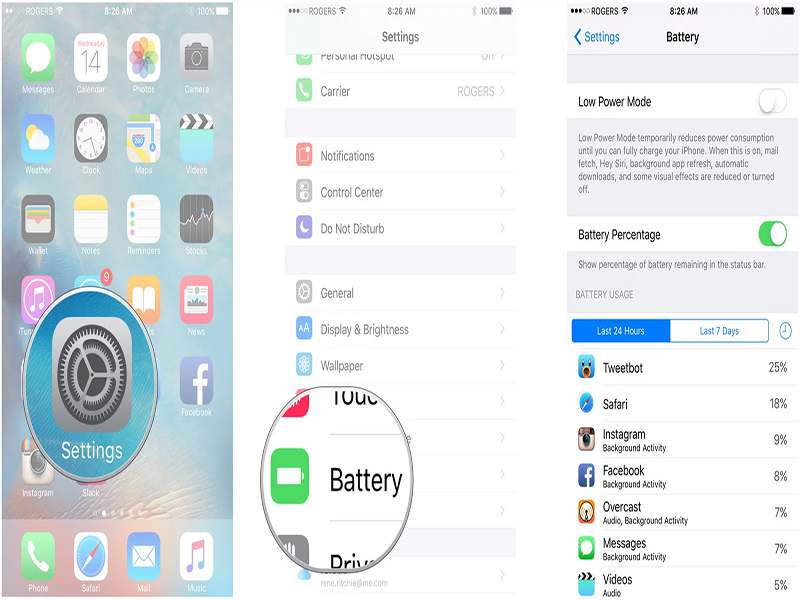
- Cliquez simplement sur le bouton ‘Afficher l’utilisation détaillée’ pour comprendre ce qui se passe au premier plan et ce qui a fait surface dans l’utilisation de l’alimentation en arrière-plan.
- Cliquez simplement sur ‘7 derniers jours’ pour voir la consommation d’énergie au fil du temps dans un aspect plus large.
- De là, vous pourrez vérifier la batterie par rapport à votre iPhone. De plus, vous pouvez comprendre le niveau de performance de la batterie de votre iPhone qu’il intègre.
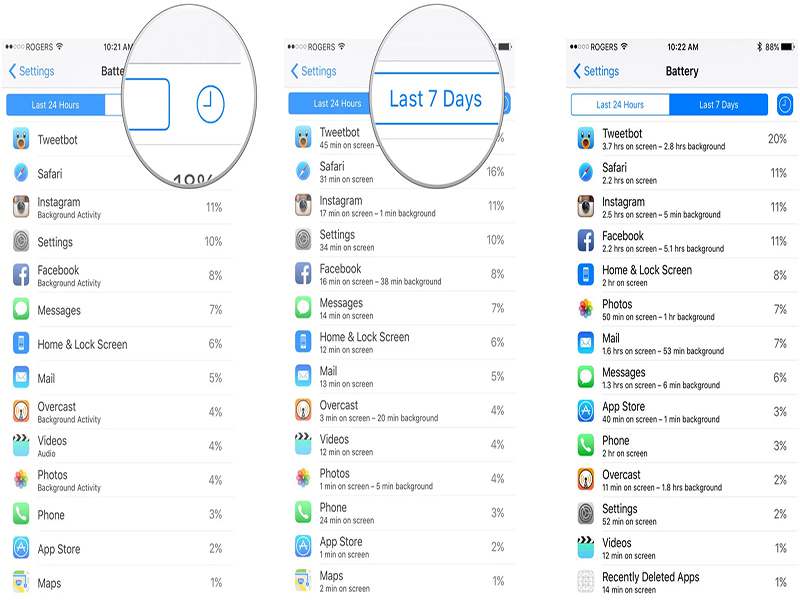
1.3 Vérifiez l’état de la batterie de votre iPhone
Tout comme nous diagnostiquons notre corps pour nous assurer que nous sommes en bonne santé, votre iPhone a également besoin d’une attention particulière. Sans une bonne batterie saine, le Autonomie de la batterie de l’iPhone sur iOS 15/14, ou toute autre version d’iOS, ne peut pas fonctionner normalement. Par conséquent, pour vérifier l’état de santé de votre appareil, assurez-vous de suivre les étapes suivantes dans cet ordre.
- Lancez ‘Paramètres’ sur votre iPhone.
- Cliquez sur « Batterie » suivi de « État de la batterie (bêta) ».
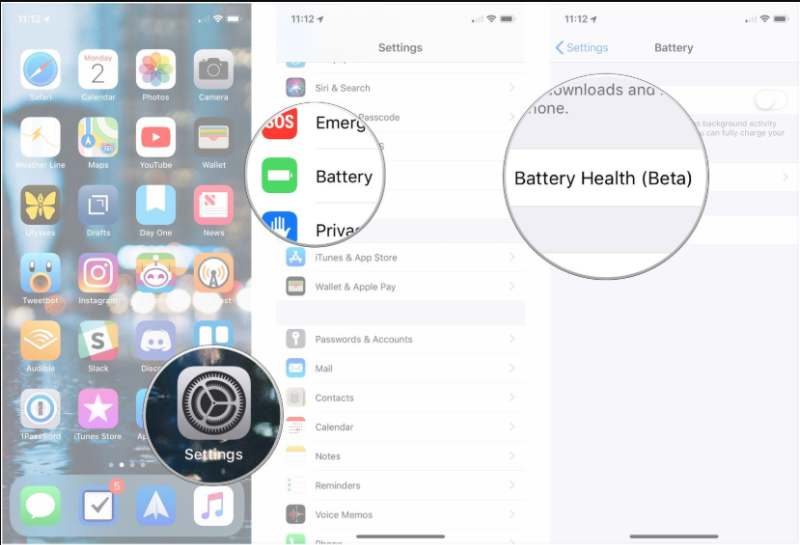
Partie 2 : Vérifiez s’il y a un bogue de batterie dans la nouvelle version iOS en ligne ?
Lorsque la durée de vie de la batterie de votre iPhone est en jeu à cause de l’iOS 15/14, il y a un sentiment de fureur, que nous pouvons comprendre. Il peut y avoir deux possibilités, soit la batterie se déprécie pour des raisons naturelles liées à votre iPhone, soit si elle se décharge à cause d’un bug de batterie. Pour cela, vous devez continuer à vérifier en ligne pour vérifier si vous n’êtes pas seul dans ce problème.
Il a été signalé que les décharges intermittentes de la batterie étaient l’un des post-symptômes d’iOS 15/14. Pour résoudre ce problème, Apple prend toujours en charge le problème et libère le correctif de mise à jour que l’on peut adopter pour résoudre le problème.
Partie 3 : 11 correctifs pour empêcher l’épuisement de la batterie de l’iPhone
Nous avons rassemblé certaines des méthodes utiles pour résoudre le problème d’épuisement de la batterie de votre iPhone bien plus facilement que vous ne pouvez l’imaginer.
1. Redémarrez votre iPhone
Pour tout problème, qu’il s’agisse d’une erreur iTunes ou d’un problème interne, forcer un redémarrage sur votre appareil se démarque comme la solution appropriée à utiliser en premier lieu car cela aide à tracer toutes les applications actives pour mettre en pause et démarrer votre téléphone. de nouveau.
Pour iPhone X et modèles ultérieurs :
- Maintenez enfoncé le bouton ‘Side’ et tous les boutons de volume jusqu’à ce que le curseur ‘Power off’ ne s’affiche pas.
- Faites glisser le curseur pour éteindre complètement votre téléphone.
- Une fois votre appareil éteint, répétez l’étape 1 pour redémarrer l’appareil.
Pour iPhone 8 ou modèles précédents :
- Maintenez et appuyez sur le bouton ‘Haut/Côté’ jusqu’à ce que le curseur de mise hors tension apparaisse sur l’écran.
- Faites glisser le curseur pour éteindre complètement votre appareil.
- Juste après le basculement de votre téléphone, répétez l’étape 1 pour redémarrer l’appareil.

2. Utilisez l’actualisation de l’arrière-plan
La raison première pour les problèmes de batterie iOS 15/14 réside dans l’utilisation de ses fonctionnalités. L’actualisation en arrière-plan est l’une de ces fonctionnalités qui suffit à vider votre batterie plus rapidement que prévu. Généralement, cette fonctionnalité permet de vous donner les informations les plus détaillées sur les applications avec ses dernières informations. Bien qu’il soit intelligent, vous obtenez une expérience de première main avec de nouvelles fonctionnalités ou les dernières mises à jour sur votre iPhone. Veuillez désactiver cette fonctionnalité pour éviter que votre batterie ne se déprécie.
- Accédez aux ‘Paramètres’ de votre iPhone.
- Ensuite, visitez ‘Général’, parcourez et sélectionnez ‘Actualisation de l’application en arrière-plan’ suivi de ‘Actualisation de l’application en arrière-plan’ et optez pour l’option ‘off’.

3. Baisser la luminosité de l’écran
Habituellement, les utilisateurs conservent les niveaux de luminosité dans la séquence la plus élevée. Comme ils aiment utiliser leur téléphone avec une meilleure vue. Cela affecte non seulement la batterie de votre iPhone pour se vider rapidement, mais affecte également vos yeux de manière incroyable. Vous devez donc exercer un contrôle sur la luminosité et la maintenir aussi faible que possible. Utilisez les étapes suivantes-
- Visitez ‘Paramètres’, appuyez sur ‘Affichage et luminosité’ (ou Luminosité et fond d’écran dans iOS 7).
- De là, faites glisser le curseur vers la direction la plus à gauche pour réduire la luminosité de l’écran.
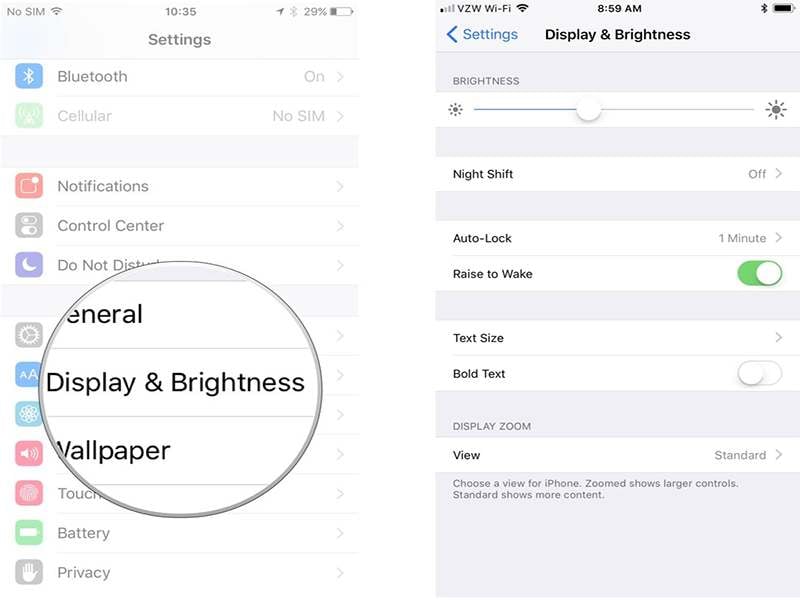
4. Activez le mode avion dans les endroits sans couverture de signal
Si vous rencontrez des problèmes irréguliers problèmes de batterie avec votre iOS 15/14, il existe un moyen de préserver les niveaux de batterie existants. Cela peut être réalisé à juste titre en activant le mode Avion, en particulier lorsque vous vous trouvez dans des endroits sans couverture de signal, où votre téléphone est moins utilisé. Le mode Avion limitera les appels, l’accès à Internet, économisant votre batterie autant que possible. Voici ses brèves étapes.
- Déverrouillez simplement votre appareil et balayez vers le haut depuis le centre. Cela ouvrira le ‘Centre de contrôle’.
- À partir de là, localisez l’icône de l’avion, appuyez dessus pour activer le « mode avion ».
- Sinon, allez dans ‘Paramètres’ suivi de ‘Mode avion’ et faites glisser le curseur pour l’activer.
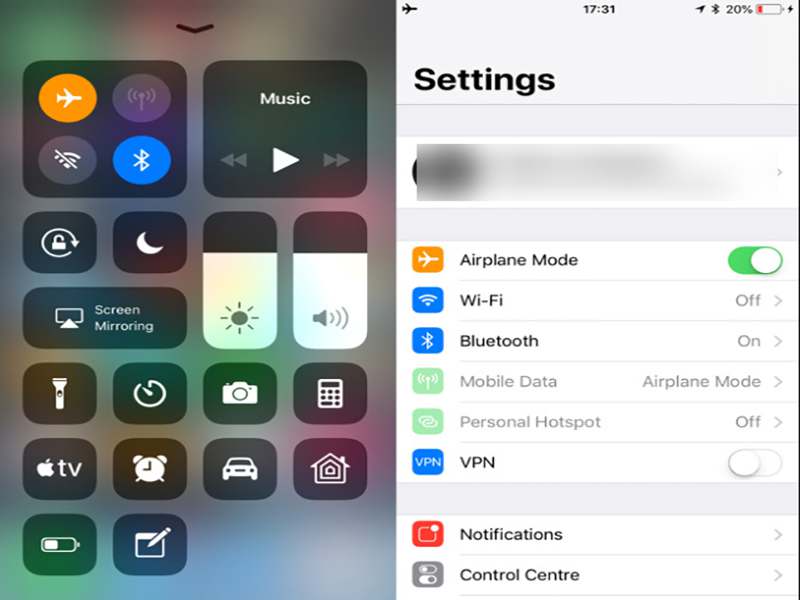
5. Suivez les suggestions de vidange de la batterie dans les paramètres de l’iPhone
En tant qu’utilisateur d’iPhone, vous devez connaître certaines de ses fonctionnalités utiles qui contribuent à améliorer la durée de vie de votre batterie. Vous pouvez toujours déterminer quelles applications sont utiles dans les suggestions d’épuisement de la batterie dans les paramètres de l’iPhone. Récupérez les applications qui creusent votre Autonomie de la batterie de l’iPhone sur les appareils iOS 15/14. Pour vérifier ces recommandations, utilisez les méthodes suivantes.
- Lancez l’application ‘Paramètres’ sur l’iPhone.
- Appuyez sur ‘Batterie’ et sélectionnez ‘Insights and Suggestions’.
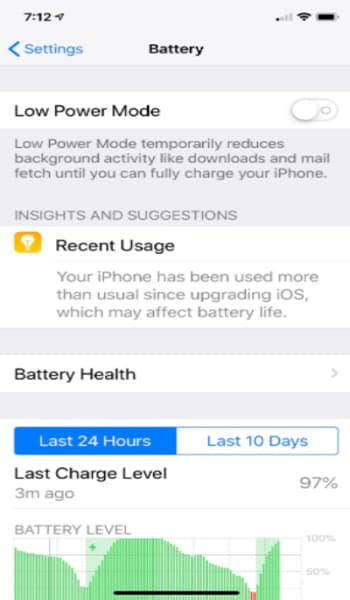
- Vous remarquerez que votre iPhone donne des suggestions pour améliorer les niveaux de votre batterie.
- Cliquez sur la suggestion qui redirigera vers les paramètres à revoir.
Maintenant que vous connaissez la cause profonde de l’interruption des services d’application. Si vous souhaitez toujours poursuivre l’application, vous le pouvez.
6. Désactivez Raise to Wake sur votre iPhone
Nous sommes assez habitués à ce que l’écran s’allume à chaque fois que nous l’utilisons. C’est assez normal dans une certaine mesure. Mais si votre La batterie des iPhones a soudainement commencé à se décharger du jour au lendemain, vous devez redoubler de prudence. Chaque service dont vous pensez qu’il est normal d’utiliser peut maintenant devenir la raison pour laquelle votre batterie se décharge rapidement. Veuillez désactiver l’iPhone ‘Raise to Wake’.
- Accédez à l’application ‘Paramètres’.
- Là-bas, allez dans ‘Affichage et luminosité’.
- Faites glisser la fonction « Raise to Wake » pour désactiver.
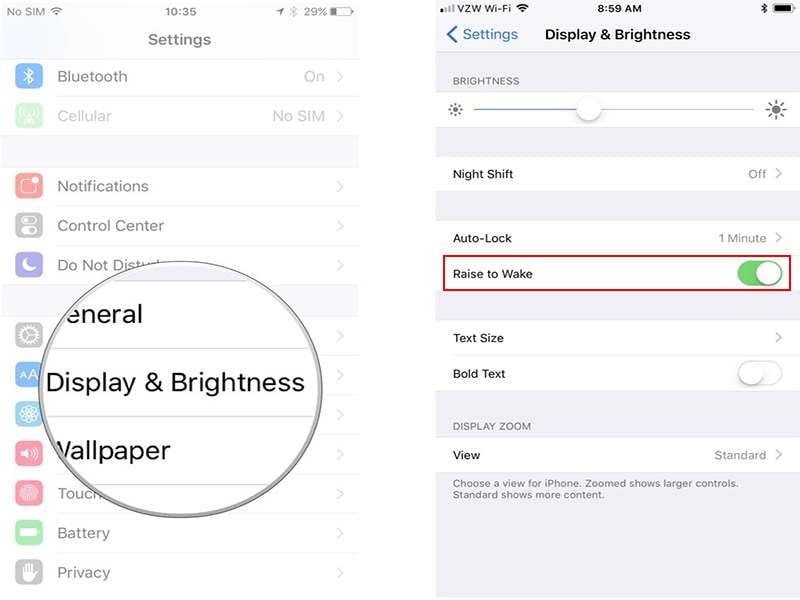
7. Gardez l’iPhone face vers le bas pendant les périodes d’inactivité
Habituellement, avec les modèles supérieurs, la fonction ‘iPhone Face Down’ est une méthode prédéfinie. Si cette méthode est activée, placer votre iPhone face cachée barricade l’écran de la foudre lorsque les notifications arrivent. Suivez les étapes ici pour les versions iPhone 5s ou supérieures :
- Lancez ‘Paramètres’, allez dans l’option ‘Confidentialité’.
- Cliquez sur ‘Motion & Fitness’ puis activez le ‘Fitness Tracking’.
Remarque : Cette fonctionnalité fonctionne sur les modèles iPhone 5s et supérieurs en raison des spécifications matérielles de leurs capteurs.
8. Désactivez les services de localisation dans la mesure du possible
Les services de localisation sont quelque chose dont on ne s’en remet pas. De la configuration de SatNav dans les voitures à l’utilisation d’applications spécifiques à la localisation comme Uber, les services GPS sont toujours activés sur notre iPhone. Nous savons que le GPS est utile, mais l’utiliser au bon moment est encore plus utile. En particulier si votre iPhone iOS 15/14 rencontre des problèmes de batterie. Cela peut encore aggraver le problème. Il est nécessaire de l’utiliser de manière minimale et de limiter son utilisation. Désactivez simplement l’emplacement en utilisant les méthodes suivantes :
- Cliquez sur ‘Paramètres’, optez pour ‘Confidentialité’.
- Sélectionnez « Services de localisation » et sélectionnez le bouton juste à côté de « Services de localisation ».
- Donnez votre consentement aux actions via ‘Désactiver’ pour la désactivation complète du programme. Ou faites défiler les applications pour restreindre les services de localisation.
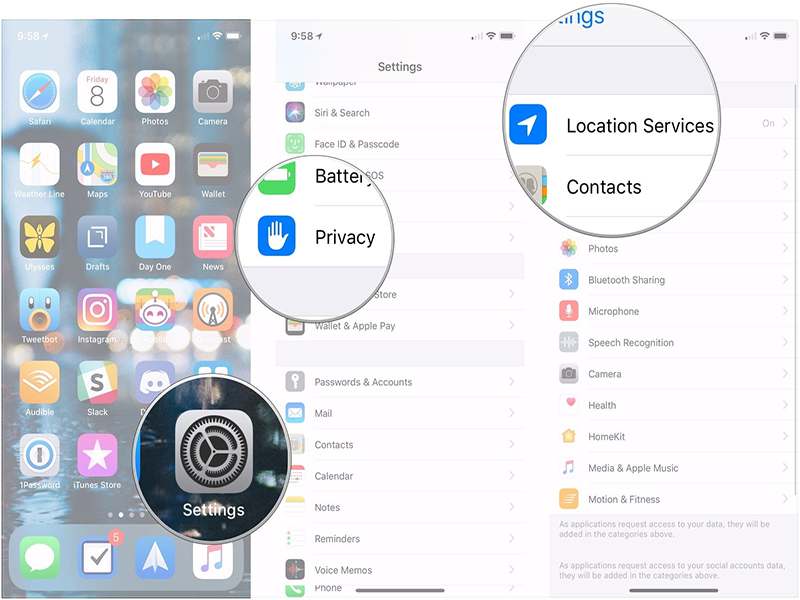
9. Activez la réduction de mouvement
Votre iPhone crée des effets de mouvement constants pour créer l’illusion de profondeur dans votre ‘écran d’accueil’ et dans les applications. Si vous souhaitez limiter le niveau de mouvement de votre appareil, les chances sont plus faibles de la batterie de votre iPhone se décharge. Effectuez les étapes suivantes :
- Activez Réduire le mouvement pour accéder aux ‘Paramètres’.
- Maintenant, allez dans ‘Général’ et sélectionnez ‘Accessibilité’.
- Ici, voir pour ‘Réduire le mouvement’ et désactiver le ‘Réduire le mouvement’.
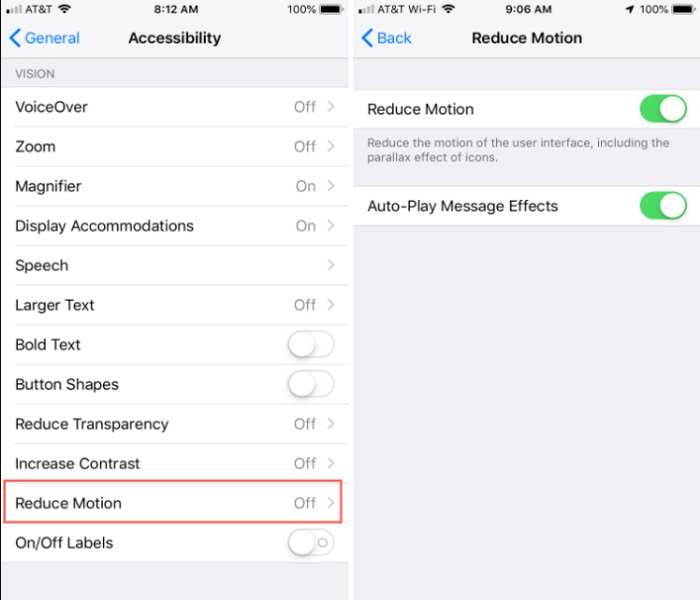
10. Activez le mode basse consommation
Pour mieux gérer votre Autonomie de la batterie de l’iPhone dans votre iOS 15/14, il est essentiel de s’assurer que le téléphone fonctionne en mode basse consommation. Vous pouvez être sérieux au sujet de la conservation de la durée de vie de la batterie de votre iPhone et désactiver les paramètres. En utilisant cette fonctionnalité, fermez toutes les fonctionnalités sans importance de votre iPhone pour conserver autant d’énergie que possible. Même Apple explique que cela peut vous rapporter jusqu’à 3 heures de batterie. Voici 2 façons de vous en sortir :
- Le classique est d’aller dans ‘Paramètres’ et ‘Batterie’ et d’activer le mode faible consommation.
- Alternativement, vous pouvez accéder au « Centre de contrôle » en balayant la section du milieu et en appuyant sur l’icône de la batterie pour activer ou désactiver la batterie.
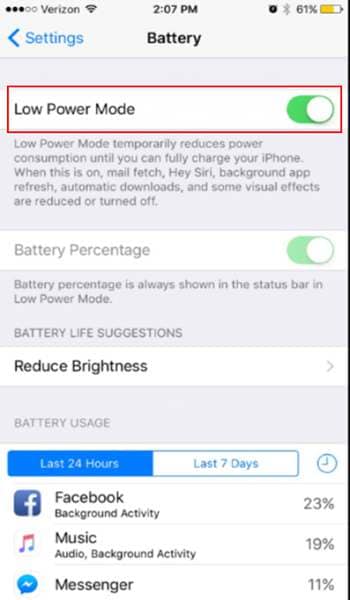
11.Utilisez un bloc d’alimentation portable
Si vous n’êtes pas d’humeur à changer de téléphone et que vous semblez essayer de tester les méthodes ci-dessus, il est temps d’investir dans une véritable banque d’alimentation. Que vous soyez un utilisateur Android ou un utilisateur iOS, disposer d’une banque d’alimentation portable est essentiel pour fournir efficacement une vitesse instantanée sur les niveaux de batterie. Surtout si de façon inattendue, votre La batterie iOS 15/14 se décharge plus rapidement que jamais. Une bonne banque d’alimentation mAH devrait être comme votre accessoire avec lequel traîner.
Derniers articles